這個箱開了很久,因為一直在發現問題,然後跟賣家討論要如何解決,有時候還蠻好玩的。
就是這個箱


ROCLOK 3D Printer※結構簡單,不看說明書也能組裝(其實賣家提供的說明書也沒什麼作用),中國賣家真的是省錢省到了極點,用在鋁擠型框架
上的T型螺母有一部份是用磨過的六角螺母代替。
(※以我個人的理解,這是仿BUKOBOT,此外,它跟yesrap也長得很像,所以BUKOBOT跟yesrap應該都是從MENDEL演變而來,MENDEL的兩個Z軸馬達是倒吊的,BUKOBOT則反過來,並且固定在X軸框架上。
組裝MENDEL需要很多牙條、螺帽及塑膠配件,BUKOBOT採用鋁擠型框架不但簡化了組裝步驟,外觀也比較好看,所以他在KICKSTARTER成功集資然後量產,
還開了兩間實體店面。)
結構不難,再來要接線,中國插座跟台灣不同,雖然賣家有附一條美規插頭,但是並沒有幫我裝上去,因為怕接錯,所以查了資料,家用110V交流電分為
火線L、中性線N,還有地線,用驗電筆測了才發現我房間的插座L跟N是接反了,難怪我曾經被電腦機殼電過。
控制的部份,只要電腦有Arduino開發環境,把打印機跟電腦連接之後,電腦就會認得打印機了,所以我也不知道如果沒有Arduino開發環境要
怎麼安裝driver。
然後,PC跟PRINTER之間要有一個介面,有些要安裝、有些只要放在硬碟裡,需要的時候再執行就可以。
一開始我用pronterface
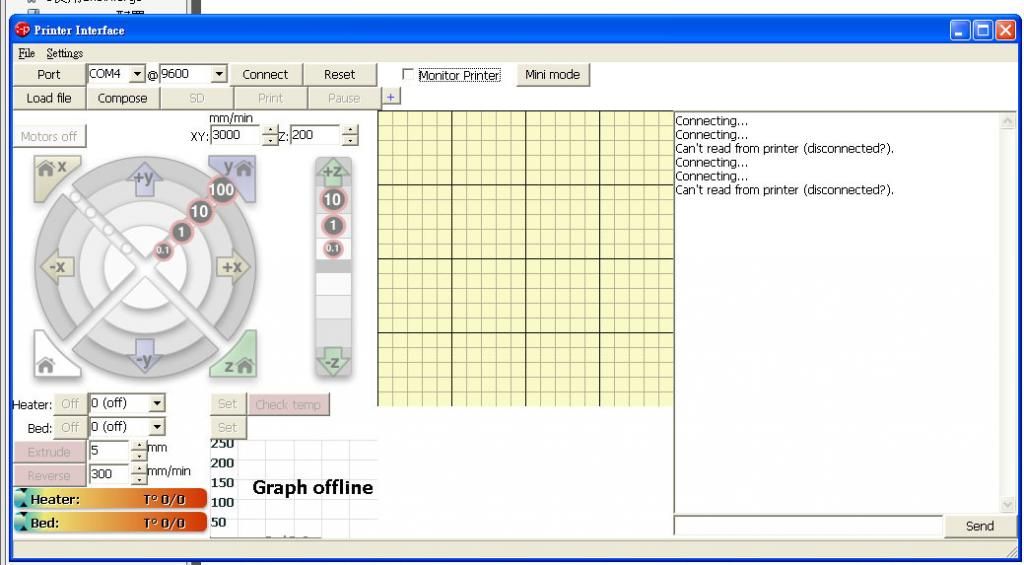
但是沒有辦法連線,我想可能是預設的baud rate不對,通常在Arduino開發環境baud rate都是9600,所以把它改成9600......還是
無法連線。
只好去問賣家,他說只要把baud rate改成250000就好了,哇,有點想罵髒話了,說明書沒寫。
然後,操作部分,我居然看不到座標!原點在哪裡?應該是職業病吧。
其實操作方式簡單過頭了,只要把STL檔案轉成G code再丟到pronterface裡面,按開始列印,就好了。
然後就可以看到擠出機橫衝直撞,先去撞X軸原點開關、然後撞Y軸原點開關,然後一直下降,直到Z軸原點開關被壓到,
然後打印機就知道自己該去哪裡了,接下來只要等它把東西印出來就好。
補充一下,在這個步驟我是用slic3r這個程式來產生g code,列印參數也是在這裡設定
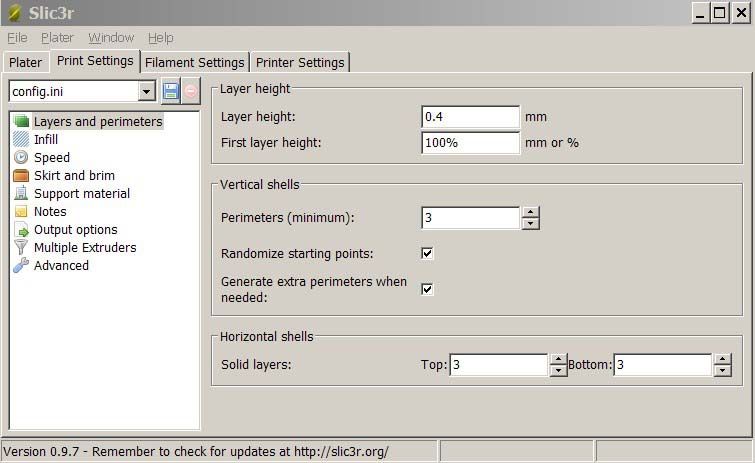
中國那邊的賣家有附一小段PLA的測試料,成形後強度OK,也沒什麼味道,但是PLA比較貴,所以一開始我還是買了ABS。
這個是用PLA印的風扇座

我把機器裝好之後,賣家就寄這個檔案給我,列印參數都用預設值,印出來蠻醜的。
接下來手氣就沒那麼好了,首先是z軸極限開關失效,然後是x軸馬達失步。
極限開關失效的確切原因還不知道,只要把電源關掉、USB插頭拔掉,再重開就恢復正常。
X軸馬達失步,主要原因應該是同步輪上的止付螺絲沒有鎖緊(所以也不能說它失步,只是沒鎖緊導致空轉而已),再加上皮帶太緊,症狀就嚴重了。

所以要先做一個皮帶張力調整器(其實Y軸本來就有這個東西,不知道為什麼X軸沒有),先到五金行買螺絲,然後回家畫圖、轉檔,丟到3D打印機印出來。
當然不可能這麼順利,到這個步驟,PLA已經用完了,必須改用ABS,印出來就是很醜,所以只好一直測試、改參數、測試、改參數,本來是slic3r搭配pronterface,然後換成cura,最後換成repetier host搭配skeinforge。
pronterface、cura、repetier host都是打印機跟電腦之間的介面,其中cura本身就有轉G code的功能。
slic3r及skeinforge是用來把STL檔轉換成G code的軟體。另外還有netfabb好像也蠻有名的,但是我還沒用過。
slic3r算是簡單易用的軟體,很多參數會自動換算,但是像下面這張圖
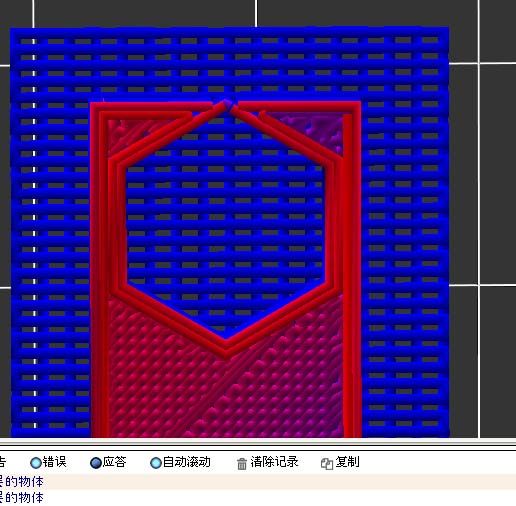
因為6角孔邊緣的壁厚太小(噴頭孔徑是0.4mm,擠出的膠料
還會更大)所以slic3r會出現錯誤訊息,如果硬要轉檔,它就就會自己把它補起來,變成圓孔。於是我就不想用slic3r了。
最後還是選了最難用的skeinforge,這軟體有一大堆參數要設定,目前我會用的功能只有一小部份,還好網路上有使用手冊,只能慢慢爬了。
好歹把張力調整器印出來了(這個檔案我已經丟到grabCAD上面了)
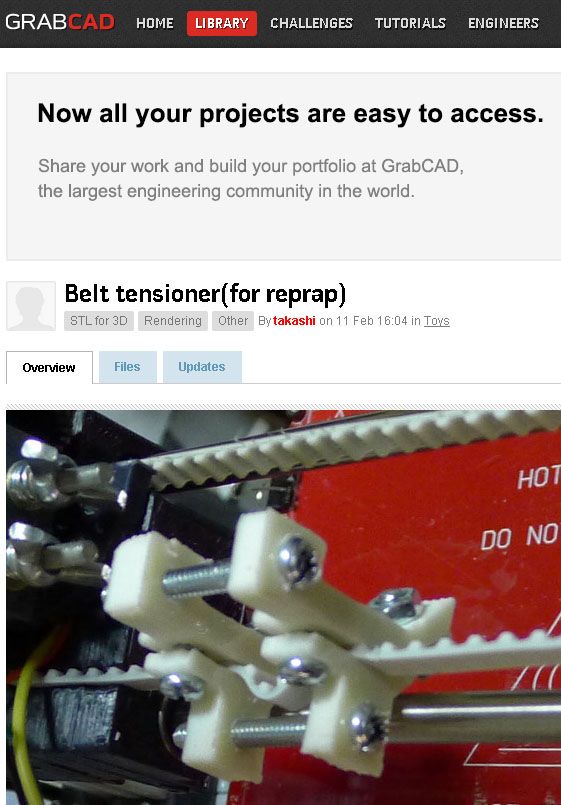
接下來為了提升列印品質,把Z軸的連軸器換成彈性聯軸器,為了換這2個聯軸器我弄壞2支六角板手,所以,以後如果要拆止付螺絲就知道不要拿太差的工具,因為止付螺絲很硬的。然後中國賣家也很奇怪,既然只是試機,幹嘛還要點缺氧膠?
折磨我嗎?
機構上的瑕疵應該都排除了,接下來還是不順,現在用的軟體組合是repetier host+skeinforge,這應該也是引發悲劇的其中一個原因,
以我目前的程度,用這樣的軟體算是有點跳級了,回想起來應該是擠出頭流量太小,造成耗材過熱膨脹,然後就塞住了。
當時並沒有發現真正的原因,只是想,換0.5mm的噴嘴也許會好一點,然後,應該是換噴嘴的時候沒有斷電,造成短路,燒了電路板上某個元件
(噴嘴上方有加熱電阻跟熱敏電阻,只套著鐵氟龍管而已)

花錢消災,順豐的效率很好,從河南鄭州出發,包括假日,過了4天新的電路板就到我手上。
換上新的電路板,一切正常,心情稍微好了一點。
接下來我打算擺脫耗材堵塞的陰霾,隨手拆了旁邊已經淘汰的PC,拿了一個風扇,開始畫圖、轉檔,要印一個風扇座。
但是這台機器沒有那麼容易放過我,列印過程還是不順,流量調大、印出來的東西不能看,流量調小、它就塞住。
沒辦法了,只剩最後一招了,我看著那個最初印的小小風扇座。其實一開始沒打算用它,因為手邊沒有那麼小的風扇。
當初印出這個小風扇座完全是運氣好,因為PLA不見得比ABS好用,不同批次的耗材性質多少都有一定程度的落差。
至於我為什麼能印出那個張力調整器?大概是剛好那一天比較冷吧,張力調整器的體積也比較小,所以勉強印出來了吧。
好了,往事不堪回首,我毅然決然拿著這個小風扇座到了建國市場,買了風扇跟線材就回來。
螺絲的話,工作室裡隨便翻一下就有了,然後前幾天買的特價出清鋰電池電鑽也派得上用場了。
雖然賣家說裝個風扇加減有效,但是我裝了之後卻覺得效果很好,如果不先關掉風扇,擠出頭很難到達工作溫度。
也許是因為我很白痴地直接從電源供應器拉電源出來,所以風扇一開始就以最大功率運轉,反正,到現在都還沒燒掉,應該OK啦。
風扇座續集:為了加快升溫速度,我會先把風扇關掉,等溫度上來再打開,然後就發現這個風扇座開始下垂

因為它是PLA材質,現在用的耗材都是ABS,工作溫度比較高,所以我必須再印一個ABS風扇座。
這一次開始加入支撐材,雖然成功印出來,但是看起來流量還是開太大。反正要裝在機器上的,醜沒關係,能用就好,比較麻煩的是怎麼去除支撐材,斜口鉗、雕刻刀、手持式刻磨機都拿出來了,
這對於日漸手殘的症狀有復健效果,一不小心手指頭就會噴血的(其實,適當的設定支撐材,就可以輕鬆地一片一片地把支撐材剝掉了)。
然後,耗材堵塞的情況沒有再發生了。再來就發現進料機構的微調也很重要,進料機構就是一根軸還有一個軸承把耗材夾住,然後往下擠。
由4個蝴蝶螺帽來調整夾緊的力道,夾緊力道要視情況調整,也就是要觀察出料是否順暢。

再來,用來夾緊耗材的軸上面有一道滾花,偶爾要把這支軸拉出來清一清,不然滾花槽裡面堆積太多膠料,摩擦力下降,也會造成出料不順。
總算是掌握了這台機器的操作要領,很多重點是說明書裡沒有的,所以我自己列了一份注意事項,提醒自己,不要再做白工了!
耗材引導架:熟練之後印出來的東西外觀就比較正常了。

機器放在房間裡,剛好旁邊有個衣架,我就把耗材整捲掛在衣架的橫桿上,但是當耗材快要用完的時候它一定不受捲筒的拘束,到處亂彈,
而這個架子可以鎖在打印機的框架上,必要的話,再插上一小段水管,耗材穿過這個管子再進入擠出機肯定乖乖的不會亂跑。
然後,開始測試:我記得家用水管是四分牙,應該就是二分之一英吋吧,從網路抓了一個來印,結果印出來跟我想的不一樣(螺紋部份也很醜,參數還要調整),還是自己來吧,PT管牙怎麼畫?google知道。

外觀還ok,因為是測試,所以刻意讓牙長長一點,然後,我真的拿去鎖了,果然能用。

然後第二個測試,這個是在Thingiverse網站下載的模型,原本想用來比較0.5跟0.4噴嘴的列印品質。
我用0.5噴嘴印了這個東西

這個東西拍了很多次,終於我也學會怎麼手動對焦了。但是,當我發現它跟本沒有彈性,只能看不能戴,就很失望的用雙手把它壓碎了。
然後,第三個測試,自己做了一個模型,換上0.4的噴嘴,然後,耗材又塞住了,沒關係,我的耐性還沒用完,拆下噴嘴,把殘膠清掉,參數再修改,流量加一點、溫度加一點,再試一次,嗯,還是不給面子,這個時候,人就會做一些莫名其妙的事了,我把0.4的噴嘴拆掉,換上賣家不建議使用的0.3噴嘴,結果,他居然把這個模型印出來了

外觀不是很理想,列印參數還要調整。
這個東西就有一點彈性了,但是要整條把它拉直的話,它還是會斷,以這種方式成形的ABS彈性沒有想像中的好,所以,印個手鐲或錶帶是OK的,如果要印腰帶,可能需要大一點的機器。
應該也有別的辦法,比如說用尼龍材料,但是尼龍不容易買到,目前大概要直接向美國那邊買,所以我問printer的賣家,尼龍的工作溫度在248~252度,他們的機器能不能印,結果他們說不行,但是我覺得應該把機器改裝一下就好了,而且這個網頁上還說是“for reprap”

所以我跟他們要了機器的檔案,他們有建議可以朝水冷方向去改,如果能精確的控制溫度,也不一定要把零件換成尼龍材質。
番外篇:關於電路板被我弄壞的事情,其實花了很多時間在查原因,比如說拿電表測量熱敏電阻,看是不是熱敏電阻燒壞了(後來證明我很雖,沒有燒到電阻或訊號線,而是燒了電路板上的某個元件)。這期間我也試著把程式重新燒錄到電路板裏面,雖然說明書有提到升級方式,不過,同樣過於簡略,
他只有說把新版程式抓下來,然後用arduino 0023的開發環境,board要選sanguino w/atmega644p,板子reset之後再上傳就可以。
實際上,arduino開發環境一開始不會有sanguino的板子,上傳的時候也還有其他小技巧,都只能問孤狗大神。
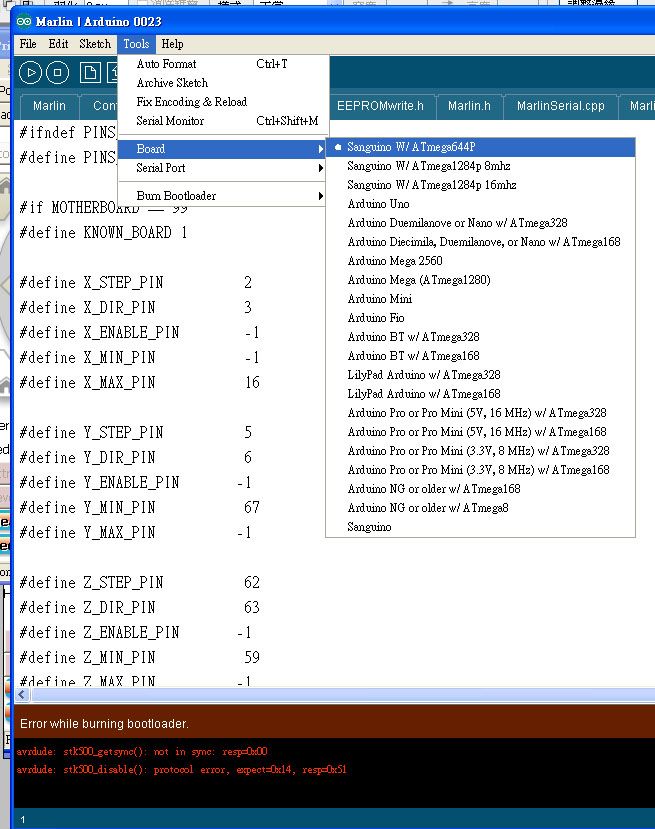
後來雖然成功燒錄程式,但是也只能證明處理器是好的,既然自己修不好,最快的方法就是再買一張新的。
開箱文就先到這裡告一段落吧,如果還有續集我會再補上來的。




































































































